Postoji nekoliko razloga zašto biste mogli promijeniti svoje ime na svom Google računu. Možda pravno promijenio svoje ime, ili ste se vjenčali i nosite novo prezime. Koji god razlog bio, znajte da je moguće promijeniti svoje ime koje će se pojaviti u svim vašim aplikacijama slijedeći ove jednostavne korake.
Google: Kako izmijeniti svoje ime
Da promijenite svoje ime na svom Google račun koristeći web, prijavite se na Google račun na kojem želite izvršiti promjenu. Na vrhu ćete vidjeti razne kartice; obavezno kliknite na Osobni podaci.
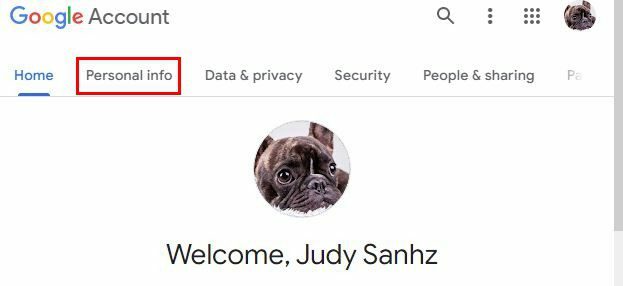
Na sljedećoj stranici vidjet ćete okvir s osnovnim informacijama o vama. Vidjet ćete informacije kao što su vaše ime, rođendan, spol i vaša profilna slika. Kliknite bilo gdje u području Ime.
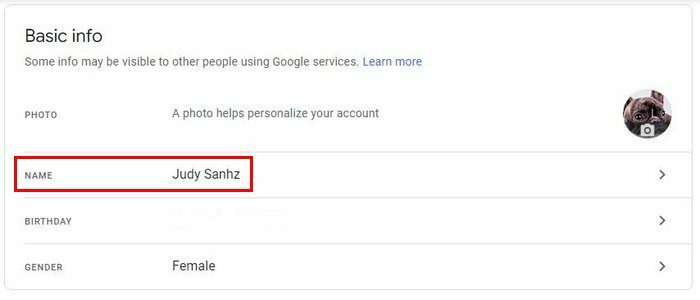
Sada jednostavno kliknite na svoje ime i prezime da ih promijenite. Također možete dodati i nadimak. Da biste to učinili, vratite se na karticu Osobni podaci i pomaknite se dolje do Odaberite ono što drugi vide.
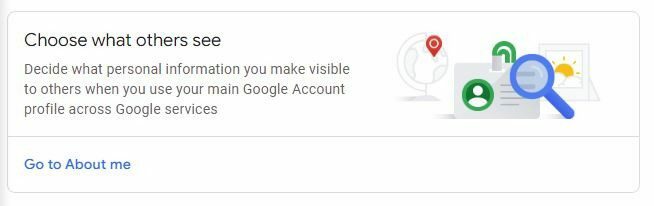
U odjeljku s osnovnim informacijama kliknite o svoje ime. Ispod svog pravog imena vidjet ćete odjeljak u koji možete dodati svoj nadimak. Kliknite na ikonu olovke i oglasite svoj nadimak. Ponekad postoje ljudi koji su poznatiji po nadimku nego po pravom imenu.
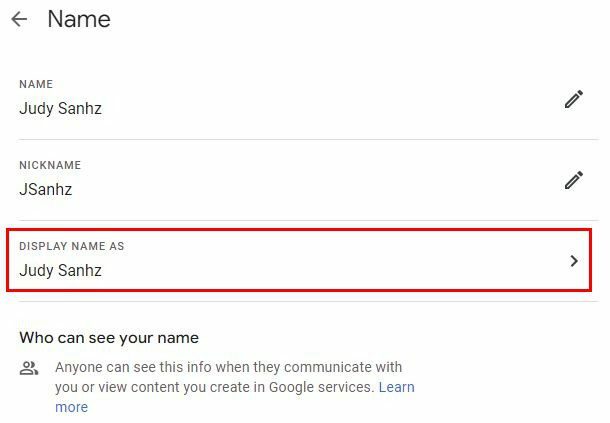
Jedna stvar koju biste mogli primijetiti, ali nadamo se da nećete, je da je staro ime još uvijek vidljivo. Ako se to dogodi, sve što trebate učiniti je očistite predmemoriju za Chrome i spremni ste za polazak. Također možete odabrati kako se vaše ime prikazuje na Googleu. Kliknite na Display name as i odaberite jednu od dostupnih opcija.
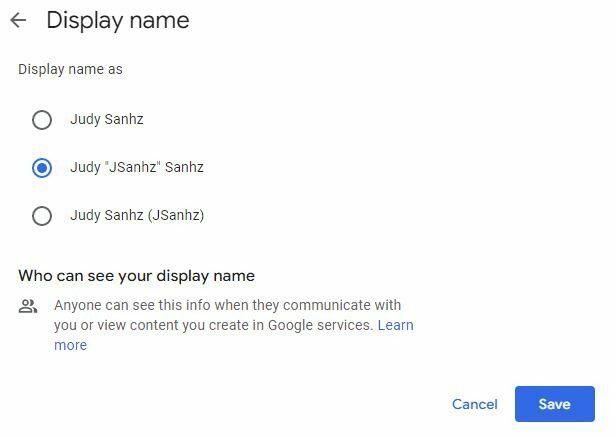
Android
Također je moguće promijenite svoje ime na Googleu pomoću svog Android uređaja. To možete učiniti tako da otvorite aplikaciju za postavke na svom uređaju i odete na Računi.
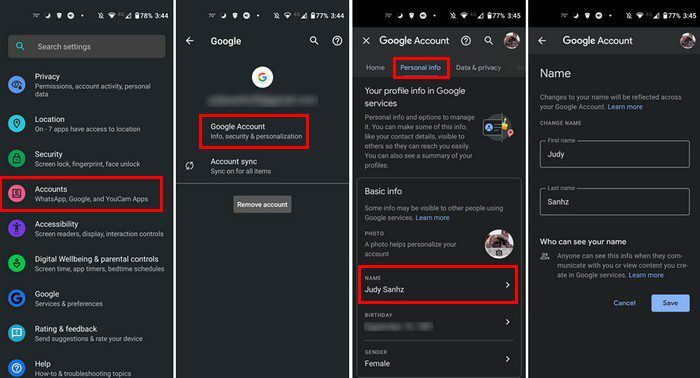
Nakon što ste u Računima, odaberite Google račun na kojem želite izvršiti promjenu. Ispod mjesta gdje je prikazana e-pošta dodirnite opciju Google račun, a zatim karticu Osobno. Baš kao i web verzija, vidjet ćete odjeljak Osnovne informacije. Dodirnite svoje ime i izvršite potrebne promjene.
Također možete dodati ili promijeniti svoj nadimak. Vratite se na karticu Osobni podaci i prijeđite prstom prema dolje do odjeljka Odaberite što drugi vide. Dodirnite svoje ime i tada ćete vidjeti opciju da dodate i svoj nadimak. Dokle god ste tamo, također možete odabrati kako će se vaše ime prikazati. Vidjet ćete navedene različite opcije. Odaberite opciju i ne zaboravite dodirnuti plavi gumb za spremanje u donjem desnom kutu.
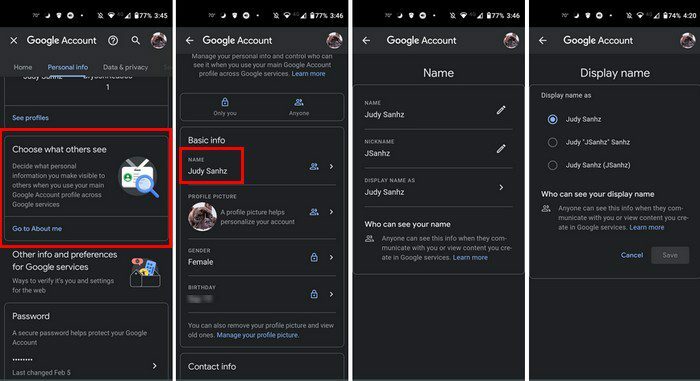
Zaključak
Ako ikada dođe vrijeme kada trebate promijeniti ime, sada znate kako je to jednostavno učiniti s računala i Android uređaja. Također možete promijeniti svoje ime i nadimak. Ako vam ikada dosadi vidjeti kako se vaše ime prikazuje, možete i to promijeniti. Koliko često mijenjate svoje ime na Googleu? Podijelite svoje mišljenje u komentarima ispod i ne zaboravite podijeliti članak s drugima na društvenim mrežama.